'>

Sekiranya anda pernah bertemu dengan 'tetamu yang tidak diundang' ini - Pemacu Kelantangan Sistem Fail WPD - di Pengurus Peranti anda, maka anda telah sampai di tempat yang betul! Lebih jauh dalam catatan ini, anda akan mengetahui apakah pemacu dan bagaimana menangani masalah yang berkaitan. Sekarang baca dan cari jalan keluar yang mungkin untuk diri anda sendiri.
Apa itu Pemacu Kelantangan FileSystem WPD?
Pemacu Kelantangan FileSystem WPD bukan pemacu untuk peranti tertentu. Sebaliknya, WPD adalah singkatan dari 'Windows Portable Device' yang merangkumi pelbagai jenis peranti seperti telefon bimbit, kamera digital, dan lain-lain. Oleh kerana pemandu sering muncul dengan tanda seru kuning, sebenarnya ini adalah tanda kesalahan yang memberitahu anda tentang masalah tertentu dengan peranti anda. Apabila anda melihat entri ini disenaraikan di bawah simpul 'Peranti Mudah Alih', besar kemungkinan peranti mudah alih yang baru anda sambungkan ke PC tidak berfungsi dengan baik, atau tidak dikenali oleh komputer. Apa sahaja masalah yang anda hadapi, yakinlah bahawa anda tidak bersendirian. Biasanya tidak sukar untuk diselesaikan.
Cara menyelesaikan masalah Pemacu Kelantangan FileSystem WPD
Berikut adalah 4 pembaikan yang terbukti berguna untuk masalah tersebut. Anda tidak perlu mencuba semuanya; jalankan senarai sehingga anda dapat mencari yang berjaya untuk anda.
Betulkan 1: Pasang semula pemacu anda
Betulkan 2: Kemas kini pemacu anda
Betulkan 3: Peruntukkan huruf pemacu ke peranti anda
Betulkan 4: Nyahpasang peranti tersembunyi yang tidak diingini
Betulkan 1: Pasang semula pemacu anda
Dalam kebanyakan kes, masalah yang berkaitan dengan Pemacu Volume FileSystem WPD disebabkan oleh kesalahan pemacu. Salah satu yang paling biasa adalah ralat Code 10 yang muncul ketika Pengurus Peranti tidak dapat memulakan peranti perkakasan anda kerana pemacu yang usang atau rosak. Mungkin terdapat pencetus lain untuk ralat ini, tetapi mereka juga berkaitan dengan pemacu anda pada umumnya.
Perkara pertama yang harus anda lakukan ialah memasang semula Pemacu Volume FileSystem WPD anda, apa sahaja peranti yang digunakan untuknya. Ini caranya:
1) Pada papan kekunci anda, tekan Logo Windows kunci  dan R pada masa yang sama untuk memanggil kotak dialog Jalankan. Kemudian, taip devmgmt.msc dan klik okey .
dan R pada masa yang sama untuk memanggil kotak dialog Jalankan. Kemudian, taip devmgmt.msc dan klik okey .

2) Muncul Pengurus Peranti. Klik dua kali pada Peranti Mudah Alih simpul untuk mengembangkan senarai juntai bawahnya. Di bawah ini anda akan melihat entri ini - Pemacu Kelantangan Sistem Fail WPD .
Pemacu Kelantangan FileSystem WPD juga boleh didapati di nod peranti lain bergantung pada keadaan anda sendiri.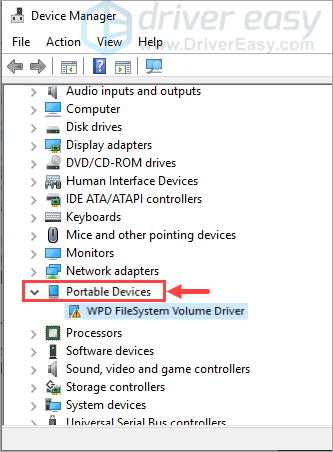
3) Klik kanan Pemacu Kelantangan Sistem Fail WPD dan pilih Nyahpasang peranti .
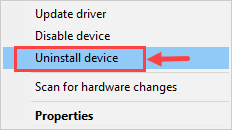
Klik Nyahpasang sekiranya diminta untuk pengesahan.
4) Selepas pemacu dinyahpasang sepenuhnya, cabut plag peranti dari komputer anda.
5) Apabila anda sudah bersedia, but semula komputer anda dan pasangkan semula peranti mudah alih. Kemudian PC anda akan memuat turun dan memasang pemacu yang serasi dengannya secara automatik.
Periksa untuk melihat apakah Pemacu Volume Sistem File WPD masih ada di Pengurus Peranti anda, di samping tanda seru kuning. Sekiranya ya, teruskan ke pembaikan seterusnya di bawah.
Betulkan 2: Kemas kini pemacu anda
Sekiranya pembaikan di atas tidak berfungsi, maka ada cara lain untuk memasang semula dan mengemas kini pemacu anda. Di sini kami sangat mengesyorkan anda mencuba Pemandu Mudah , alat pengemas kini pemandu yang boleh dipercayai yang membantu anda menguruskan semua perkara yang berkaitan dengan pemandu.
Driver Easy secara automatik akan mengenali sistem anda dan mencari pemacu yang betul untuknya. Anda tidak perlu mengetahui dengan tepat sistem komputer yang anda jalankan, anda tidak perlu mengambil risiko memuat turun dan memasang pemacu yang salah, dan anda tidak perlu risau membuat kesilapan semasa memasang. Pemandu Mudah mengurus segalanya.
Anda boleh mengemas kini pemacu anda secara automatik dengan versi Mudah atau versi Pro Easy. Tetapi dengan versi Pro hanya memerlukan 2 klik:
1) Muat turun dan pasang Pemacu Mudah.
2) Jalankan Pemacu dengan Mudah dan klik Mengimbas sekarang butang. Driver Easy kemudian akan mengimbas komputer anda dan mengesan sebarang masalah. (Pastikan peranti mudah alih anda dipasang ke komputer.)
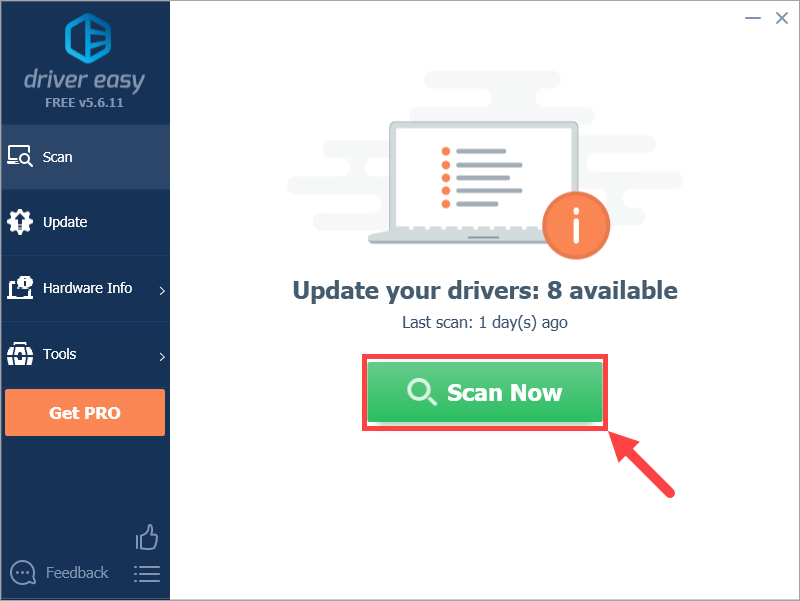
3) Klik Kemas kini butang di sebelah pemacu yang ditandai untuk memuat turun versi pemacu yang betul secara automatik, maka anda boleh memasangnya secara manual (anda boleh melakukannya dengan versi PERCUMA).
Atau klik Kemaskini semua untuk memuat turun dan memasang versi yang betul secara automatik semua pemacu yang hilang atau ketinggalan zaman pada sistem anda. (Ini memerlukan Versi Pro yang disertakan dengan sokongan penuh dan jaminan wang dikembalikan 30 hari. Anda akan diminta untuk meningkatkan apabila anda mengklik Kemas kini Semua.)
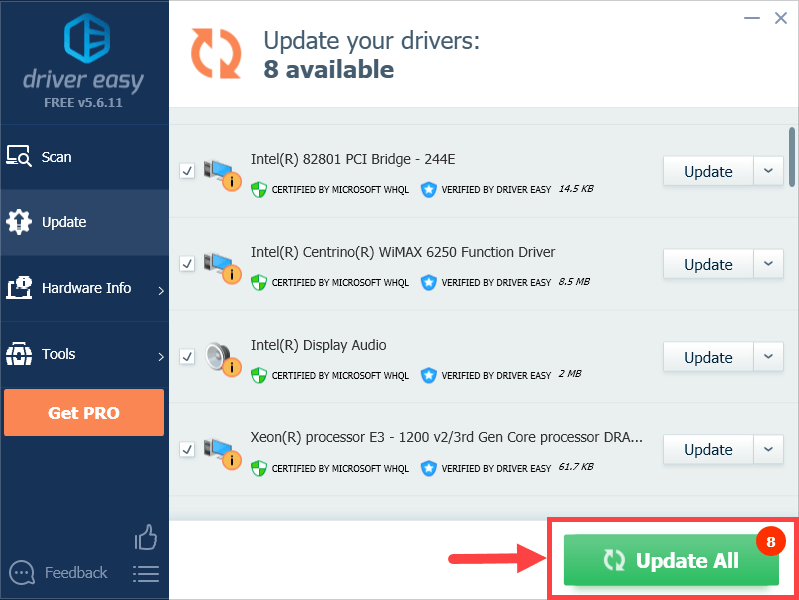 Sekiranya anda mempunyai masalah menggunakan Driver Easy untuk mengemas kini pemandu anda, sila hantarkan email kepada kami di support@drivereasy.com . Kami sentiasa berada di sini sekiranya dapat membantu.
Sekiranya anda mempunyai masalah menggunakan Driver Easy untuk mengemas kini pemandu anda, sila hantarkan email kepada kami di support@drivereasy.com . Kami sentiasa berada di sini sekiranya dapat membantu. Sekiranya masalah anda masih ada, teruskan ke penyelesaian seterusnya.
Betulkan 3: Peruntukkan huruf pemacu ke peranti anda
Anda harus memperuntukkan huruf pemacu (seperti E, F ...) ke peranti mudah alih anda sekiranya sistem tidak dapat mengesan dan membaca kandungannya.
Pastikan peranti storan anda tidak digunakan ketika anda melakukan langkah-langkah berikut.1) Pada papan kekunci anda, tekan Logo Windows kunci  dan R pada masa yang sama untuk memanggil kotak dialog Jalankan. Kemudian, taip diskmgmt.msc dan klik okey .
dan R pada masa yang sama untuk memanggil kotak dialog Jalankan. Kemudian, taip diskmgmt.msc dan klik okey .
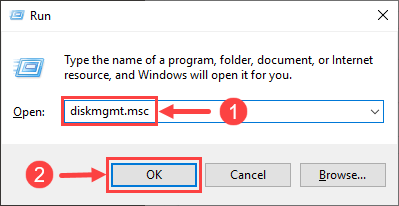
2) Pada tetingkap Pengurusan Cakera, klik kanan pada peranti penyimpanan yang menyinggung perasaan (belum ada surat yang diberikan kepadanya) dan pilih Tukar Huruf dan Laluan Drive ... .
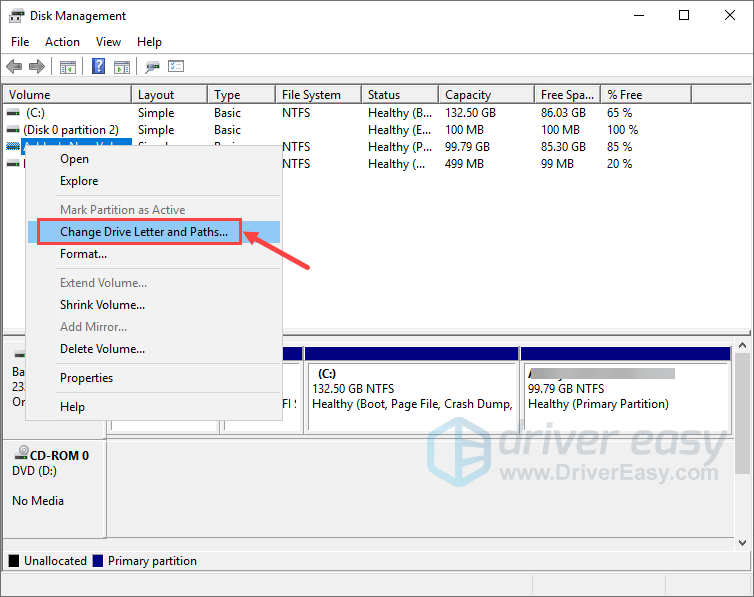
3) Pada tetingkap seterusnya, klik Ubah… .
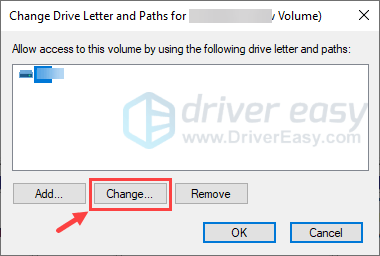
4) Pilih huruf untuk peranti anda dan klik okey untuk menyelamatkan perubahan.
Anda disarankan untuk tidak menggunakan huruf A atau B di sini, atau tidak menggunakan huruf yang diduduki.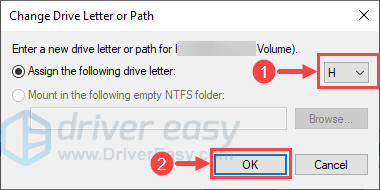
5) Sekarang pergi ke Pengurus Peranti. Tekan Logo Windows kunci  dan R serentak pada papan kekunci anda untuk membuka kotak dialog Jalankan. Jenis devmgmt.msc dan klik okey .
dan R serentak pada papan kekunci anda untuk membuka kotak dialog Jalankan. Jenis devmgmt.msc dan klik okey .

6) Anda mesti dapat mencari peranti anda di bawah Peranti Mudah Alih simpul. Klik kanan padanya dan pilih Lumpuhkan peranti .
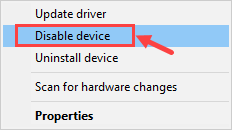
7) Tunggu sebentar dan kemudian klik kanan pada peranti anda sekali lagi. Kali ini, pilih Dayakan peranti .
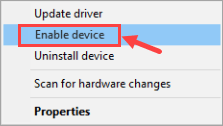
8) Pada tetingkap Pengurus Peranti, klik Tindakan pada bar menu atas. Kemudian, pilih Imbas perubahan perkakasan .
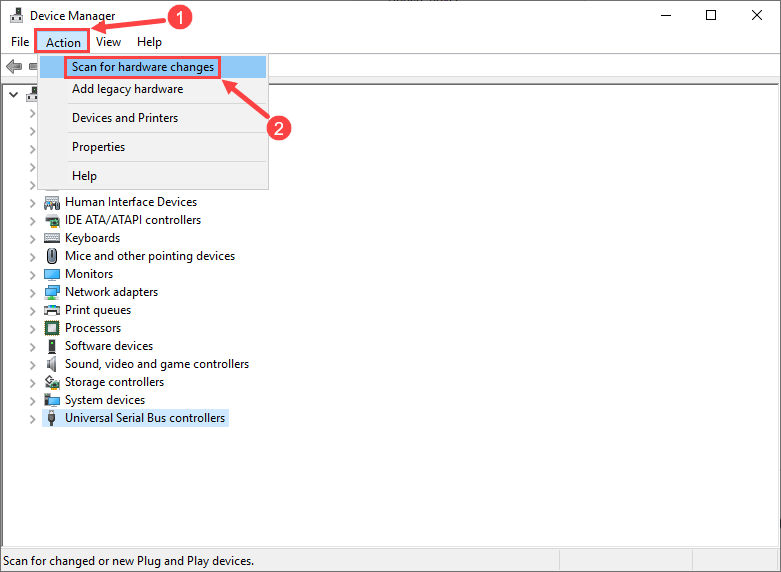
9) Sekiranya ada pemacu baru, Windows akan memasangnya secara automatik untuk anda. Tunggu sehingga proses selesai dan kemudian hidupkan semula komputer anda agar perubahan tersebut berlaku.
Kini tiba masanya untuk memeriksa sama ada Pemacu Volume Sistem Fail WPD masih ada di Pengurus Peranti anda. Sekiranya demikian, ada satu kaedah terakhir yang mungkin anda boleh lakukan.
Betulkan 4: Nyahpasang peranti tersembunyi yang tidak diingini
Seperti yang dilaporkan oleh banyak orang, beberapa peranti tersembunyi yang tidak digunakan dapat menyebabkan masalah 'Pemacu Volume Sistem File WPD' yang anda hadapi. Nasib baik, ini biasanya tidak sukar ditangani. Lakukan saja langkah-langkah di bawah ini dan lihat apakah ia berfungsi dengan baik.
1) Pada papan kekunci anda, tekan Logo Windows kunci  dan R pada masa yang sama untuk memanggil kotak dialog Jalankan. Kemudian, taip sysdm.cpl dan klik okey .
dan R pada masa yang sama untuk memanggil kotak dialog Jalankan. Kemudian, taip sysdm.cpl dan klik okey .
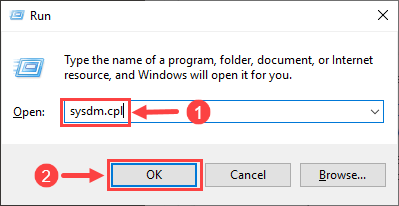
2) Pergi ke Mahir tab. Kemudian klik Pemboleh ubah Persekitaran… butang.
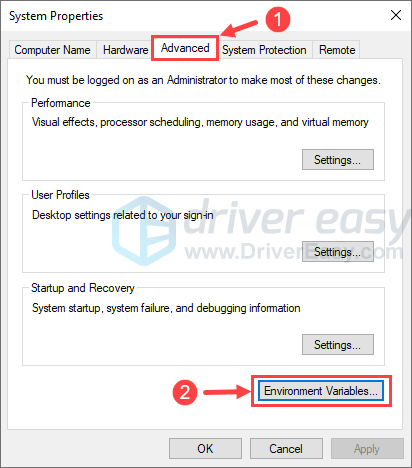
3) Klik Baru… untuk menyalakan Pembolehubah Sistem Baru kotak dialog.
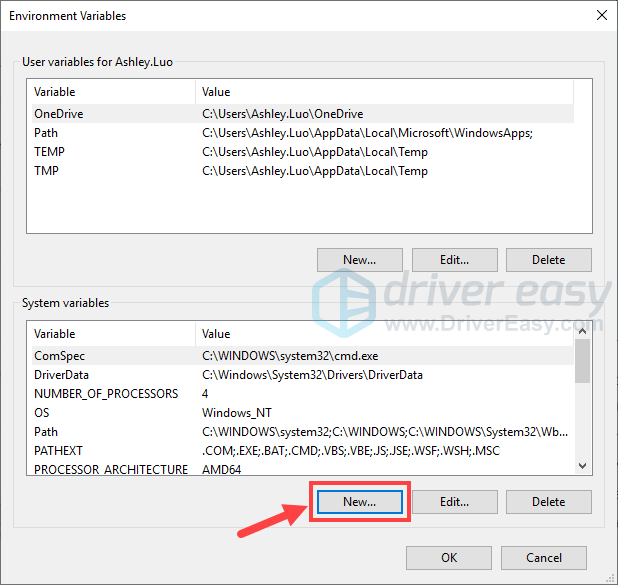
4) Namakan pemboleh ubah baru sebagai devmgr_show_nonpresent_devices dan tetapkan nilainya ke 1 . Kemudian, klik okey untuk menyimpan perubahan.
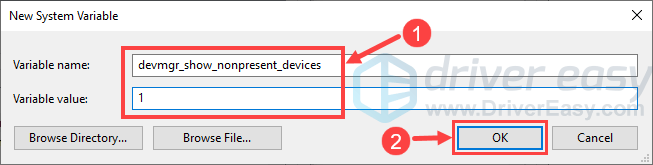
5) Pada papan kekunci anda, tekan Kekunci Logo Windows  dan R pada masa yang sama untuk memanggil kotak dialog Jalankan. Kemudian, taip devmgmt.msc dan klik okey .
dan R pada masa yang sama untuk memanggil kotak dialog Jalankan. Kemudian, taip devmgmt.msc dan klik okey .

6) Cari Pengawal Bas Bersiri Sejagat nod dalam Pengurus Peranti anda. Klik dua kali padanya untuk mengembangkan senarai juntai bawah. Sebaik sahaja anda melihat mana-mana peranti yang disenaraikan adalah semakin kabur (yang bermaksud mereka tidak lagi digunakan), cukup klik kanan pada item tersebut dan pilih Nyahpasang peranti .
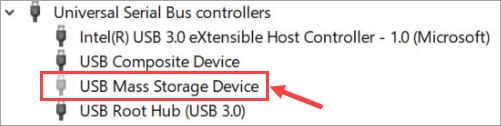
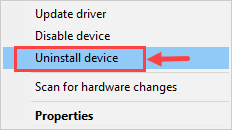
Klik Nyahpasang sekiranya diminta untuk pengesahan.
7) Periksa peranti lain yang tidak digunakan dalam Pengurus Peranti anda. Gunakan cara yang sama seperti pada langkah terakhir untuk mencopot pemasangannya.
8) But semula komputer anda untuk perubahan berlaku.
Setelah semuanya selesai, masukkan semula peranti mudah alih anda dan periksa sama ada ia berfungsi dengan betul.
Jangan ragu untuk memberikan komen di bawah jika anda mempunyai masalah atau idea susulan. Kami dengan senang hati akan membantu anda dalam apa jua cara. Terima kasih untuk membaca!






![[DIBETUL] MultiVersus Tidak Dilancarkan | 7 Pembaikan Terbaik](https://letmeknow.ch/img/knowledge-base/BB/fixed-multiversus-not-launching-7-best-fixes-1.jpg)